Slackでメンションを利用してみよう!使い方とメンション種類を解説!
Workteria(ワークテリア)では難易度の高いものから低いものまで、スキルや経験に合わせた案件を多数揃えています。会員登録は無料ですので、ぜひ会員登録してご希望の案件を探してみてください!
フリーランス/正社員のエンジニアとして活躍するには、ご自身のスキルや経験に合わせた仕事を選ぶことが大切です。ご希望の案件がみつからない場合はお気軽にお問い合わせください!ユーザ満足度の高いキャリアコンサルタントが在籍していますので、希望条件や悩み事などなんでもご相談ください。ご希望にピッタリの案件をご紹介させていただきます。
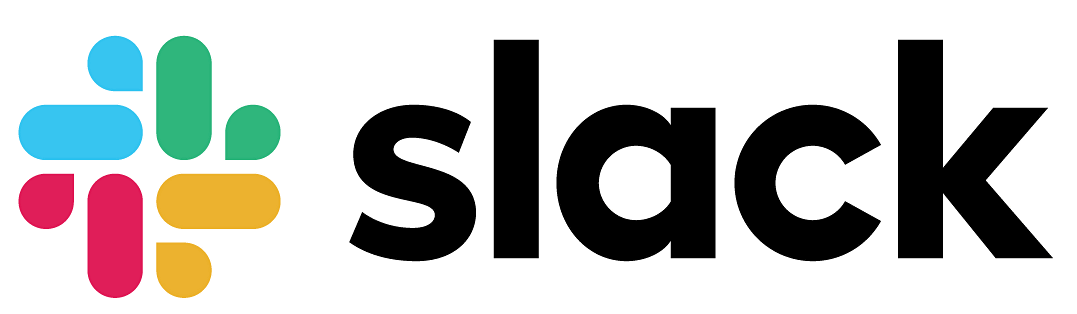
メンションとは?
Slackでメッセージを送る場合、ほとんどの方はチャンネルに参加しているメンバー全員に対してメッセージを送信しています。
しかし、チャンネル内の特定のメンバーに送信したい場合や、重要なメッセージはすぐ確認してほしいときがあります。
チャンネル内のメッセージが増えていくにつれて、重要なメッセージは読み飛ばされる可能性が高くなります。
メンションは特定のメンバーにメッセージを直接通知することができる機能です。
相手はメンションによる通知からメッセージを確認するため、確認までのスピードが格段に速くなります。
メンションにはいくつか種類があり、送信相手をある一定の条件で選択してメッセージを送信することができます。
この記事ではメンションの種類と使い方について解説します。
メンションの種類
Slackで確認を必要とする情報を発信する時に、メンションを利用することでメンバーに直接通知することができます。
メンションは「@(アットマーク) + 〇〇〇〇(送信相手)」というのが基本的な型になります。
@の後に送信相手を記述してメッセージを送信します。
メンションで指定できる送信相手はメンバー名だけではありません。
ログイン状態がアクティブのメンバーやワークスペースに参加しているメンバーなど、複数のメンバーを含んだ相手に送信することができます。
@メンバー名
「@メンバー名」
Slackでワークスペースにいるメンバーのうち特定の一人だけに通知するメンションです。
チャンネルではなく個人的な要件がある時に利用しましょう。
このメンションはダイレクトメッセージと同じ使い方です。
例)個人的な要件
@here
「@here」
チャンネルに参加しているメンバーの中で、ログイン状態が「アクティブ」のメンバーにのみ通知するメンションです。
参加しているチャンネルで現在作業をしているメンバーにメッセージを送信したい場合に利用しましょう。
例)ランチの招待、短期的なアンケート
-関連記事
Slackのログイン状態を常にアクティブできるのか? 離席中に切り替わる条件も解説!
@channel
「@channel」
オンライン、オフラインを問わず、チャンネルに参加しているメンバー全員に通知するメンションです。
チャンネル全体に知らせるべき情報を発信する時に利用しましょう。
このメンションはチャンネルへのメッセージ送信と同じ使い方です。
例)メンバー全員に関連する最新情報、メンバー変更の通知
@everyone
「@everyone」
ログイン状態がアクティブ、離席中に関わらず #generalチャンネルのメンバー全員に通知するメンションです。
ワークスペース全体に知らせるべき情報を発信するときに利用しましょう。
例)避難訓練の通知、休暇規則の変更
-関連記事
Slackチャンネルにある「#general」と「#random」ってなんだろう? それぞれの特徴と使い方を解説!
@me
「@me」
自分のアカウントに通知するメンションです。
ミーティングや今日中にやることリストなどのメモに利用しましょう。
例)メモ、リストの作成
メンションの使い方
メンションは通常のメッセージと同様にメッセージフィールドで作成して送信します。
@の後に送信相手を記述してメッセージを送信します。
メンションは以下の手順で使うことができます。
1. メッセージの作成時に、@(アットマーク)を入力します。
または右下の@アイコンをクリックすると@が入力されます。

2. @を入力すると送信相手のリストが表示されます。
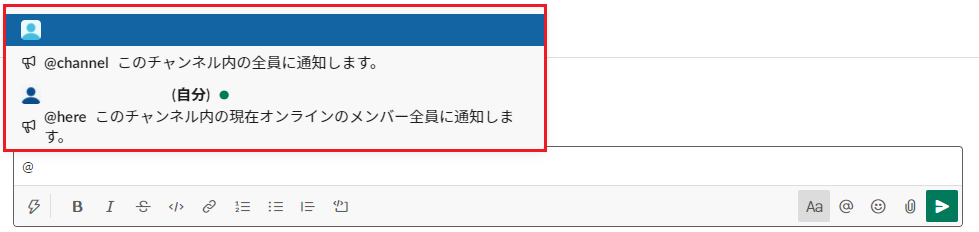
リストの中から送信相手を選択しましょう。
または直接メンバーの名前を入力しましょう。
※ワークスペース内に同じ表示名を持つメンバーが複数いる場合、入力した名前は青い点線のボックスで表示されます。
表示されている?(疑問符)をクリックすると、メンションするメンバーを選択することができます。
3. 送信相手を選択したら、メッセージを作成しましょう。

4.  (紙飛行機アイコン)をクリックして、メッセージを送信します。
(紙飛行機アイコン)をクリックして、メッセージを送信します。
まとめ
この記事ではメンションの種類と使い方について解説しました。
基本的にメンションは通常のメッセージ作成に送信相手を付け加えただけです。
メッセージを相手に早く気が付いてほしいときや確実に読んでほしいときに利用するものだと考えましょう。
メンションにはこの記事で紹介したような様々な使い方ができます。
メンションを活用して仕事やコミュニケーションを円滑にしましょう。
-関連記事
【Slack初心者の方編】Slackでメッセージを送信しよう!メンション、スレッド、リマインダーも解説します!
【著者】
はじめまして。フォワードソフト株式会社の松倉です。
システムエンジニアとして働き始めたのが2020年4月です。経験や知識がない状態で入社した私は、フォワードソフトの教育研修で一からプログラミングの勉強をしました。教育研修を卒業後、Javaのプログラミングについて初学者向けの記事を共同で制作しています。
知識や経験はまだまだですが、これからいろんな職場で様々な経験しながら勉強していきたいと思っています。
正社員/フリーランスの方でこのようなお悩みありませんか?
- 自分に合う案件を定期的に紹介してもらいたい
- 週2、リモートワークなど自由な働き方をしてみたい
- 面倒な案件探し・契約周りは任せて仕事に集中したい
そのような方はぜひ、Workteriaサイトをご利用ください!
定期的にご本人に合う高額案件を紹介
リモートワークなど自由な働き方ができる案件多数
専属エージェントが契約や請求をトータルサポート


